Rozostriť pohybom
Referencia
- Panel
Animácie v Blenderi sa štandardne prekresľujú ako sekvencia perfektne nehybných obrázkov. Hoci je to skvelé pre zastavenie pohybu a časozberné zábery, je to nereálne, pretože rýchlo sa pohybujúce objekty sa javia ako rozostrené v smere pohybu a to tak na filmovom zábere, ako aj na fotografii z reálneho fotoaparátu.
Poznámka
Rozostrenie pohybom je k dispozícii len vo finálnych prekresleniach a nezobrazuje sa v 3D zábere a teda Prekresleniach záberu.
- Pozícia
Ovláda okamih otvorenia uzávierky vo vzťahu k aktuálnej snímke.
- Začať na snímke
Uzávierka sa začína otvárať pri aktuálnej snímke.
- Stred na snímke
Uzávierka je úplne otvorená pri aktuálnej snímke.
- Ukončiť na snímke
Uzávierka je pri aktuálnej snímke úplne zatvorená.
- Uzávierka
Čas (v snímkach) od otvorenia do zatvorenia uzávierky.
- Oddelenie pozadia
Používa sa pri následnom spracovaní rozostrenia, aby sa zabránilo rozostreniu pozadia nad popredím. Nižšie hodnoty znížia presvitanie pozadia na prvky popredia.
- Maximum rozostrenia
Maximálna vzdialenosť rozostrenia, na ktorú sa môže pixel rozšíriť. Hodnota 0 vypne následné spracovanie rozostrenia a použije sa iba akumulačné rozostrenie.
Poznámka
Vysoké maximálne hodnoty rozostrenia môžu tiež znížiť kvalitu.
Používa rýchle následné spracovanie vektorového rozostrenia použitím vektorového prechodu pohybu. Ten rozostruje obraz medzi tromi časovými krokmi pomocou rýchlosti pixelov. Táto technika je rýchla a vytvára čisté stupňovania, ale problémy môžu nastať na hraniciach objektov alebo ak je pohyb lokálne príliš zložitý (veľa vektorových zmien na malej ploche).
Táto technika používa náhodné snímanie a množstvo šumu je úmerné počtu snímok, ktoré nájdete v editore .
Poznámka
Spotreba pamäte (VRAM) bude pri objektoch používajúcich deformačné pohybové rozostrenie trikrát vyššia, ak sa použije následné spracovanie rozostrenia.
Poznámka
Alfa prelínanie povrchových alebo objemových efektov nebudú mať správnu rýchlosť a nebudú touto technikou správne rozostrené. Na to použite akumulačné rozostrenie.
- Kroky
Tým sa riadi počet krokov, ktoré sa používajú pri akumulačnom rozostrení a tým aj jeho presnosť. Viac krokov znamená dlhší čas prekresľovania.
Poznámka
Pri použití viacerých časových krokov sa počet prekreslených snímok zaokrúhľuje nahor na najbližší násobok krokov, aby sa zabezpečilo rovnomerné rozdelenie snímok v jednotlivých krokoch.
Eevee rozdelí prekresľovanie do viacerých časových krokov a akumuluje výsledok, ktorý je známy ako akumulačné pohybové rozostrenie. Táto technika je presná, ale vyžaduje veľa krokov na dosiahnutie čistého stupňovania. Používa sa v kombinácii s následným spracovaním rozostrenia, aby sa zvládli medzery medzi jednotlivými krokmi. Každý krok zodpovedá opätovnému vyhodnoteniu celej scény a môže značne predĺžiť čas prekreslenia Pridaním viacerých krokov môžete tiež znížiť možnosti Maximálneho rozostrenia, pretože následné spracovanie rozostrenia musí pokryť menšiu vzdialenosť.
Napríklad
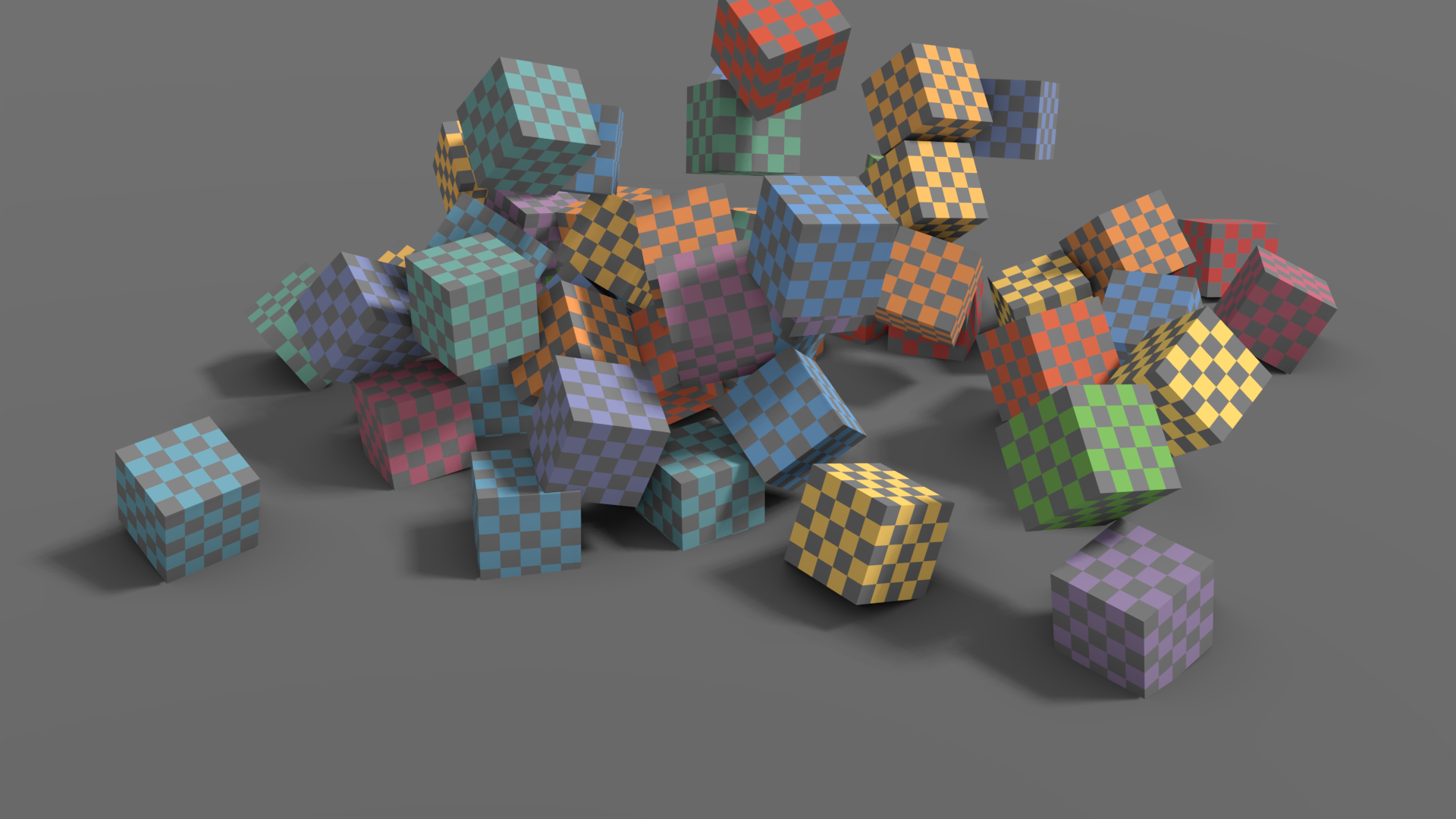
Bez rozostrenia pohybom. |
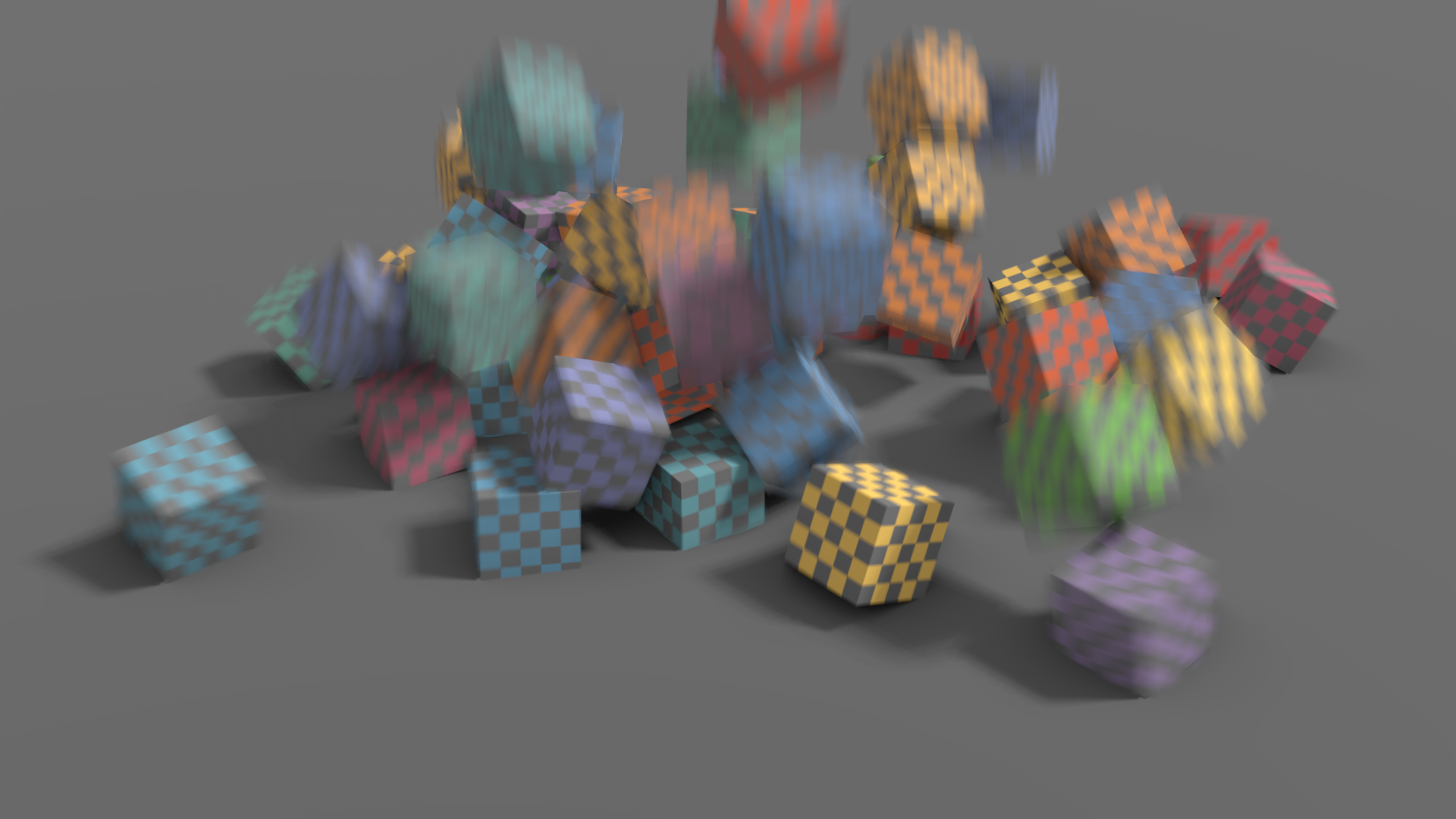
Len dodatočné spracovanie rozostrenia. |
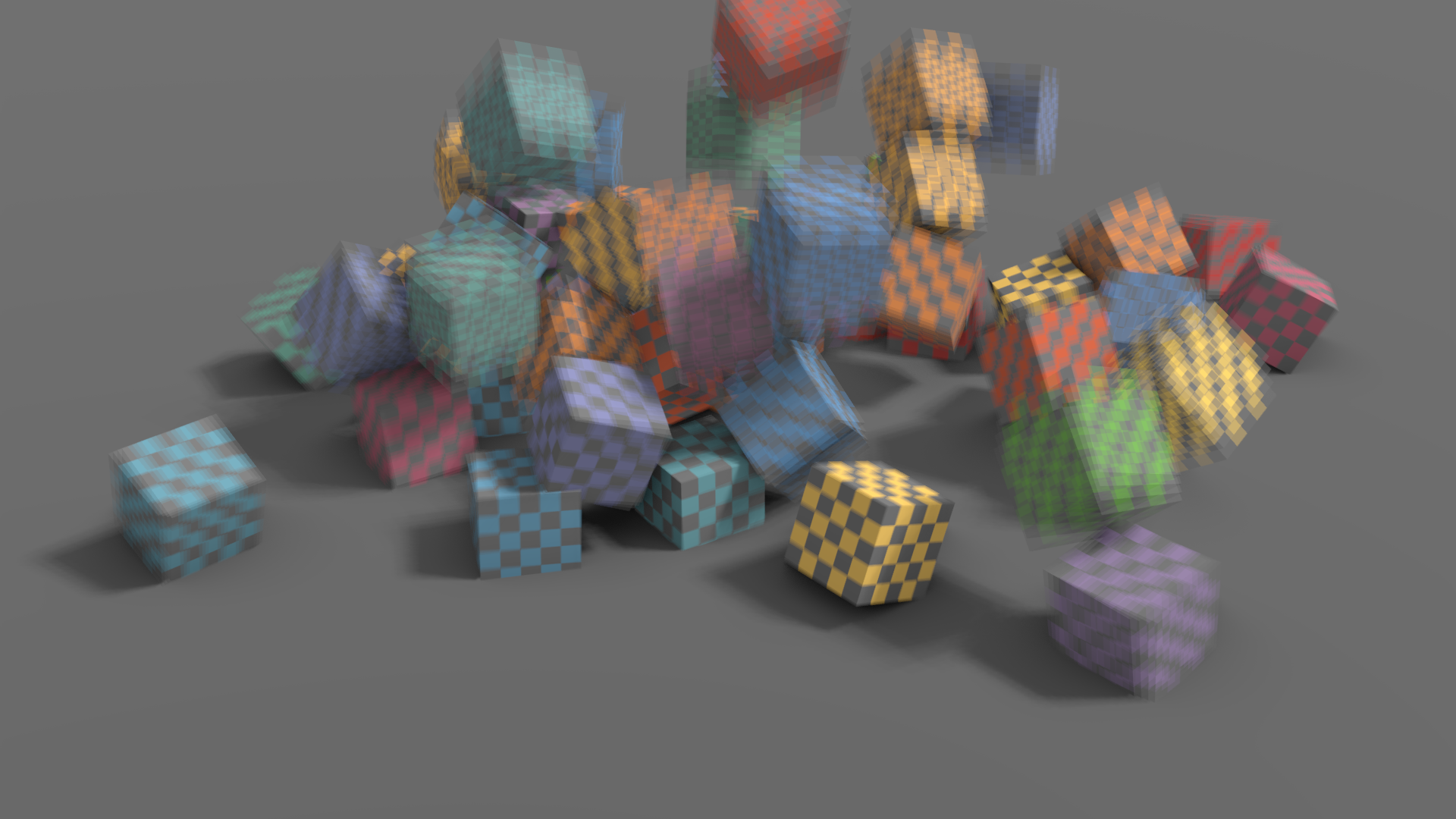
4 časové kroky bez následného spracovania rozostrenia. |
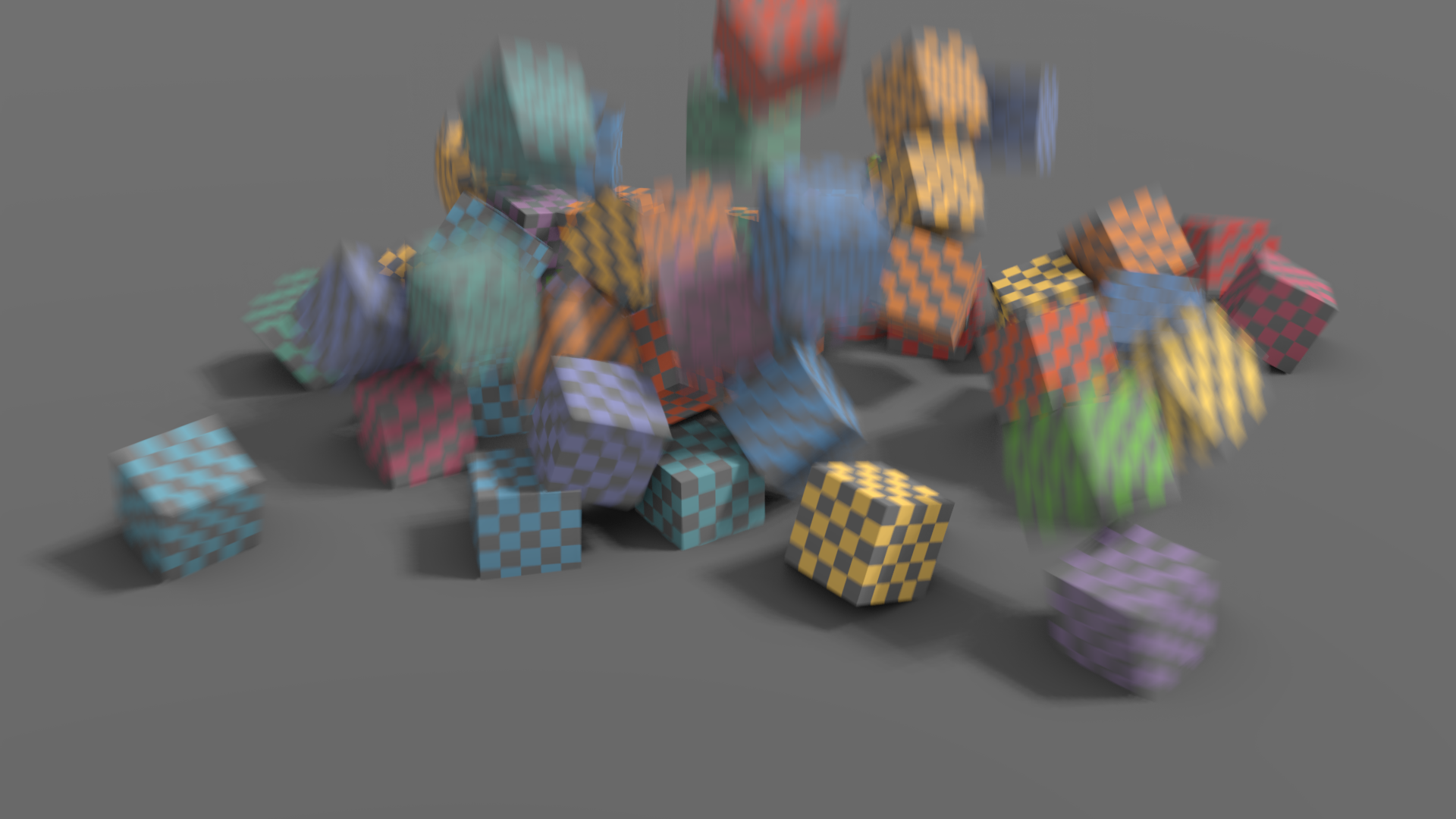
4 časové kroky s následným spracovaním rozostrenia. |
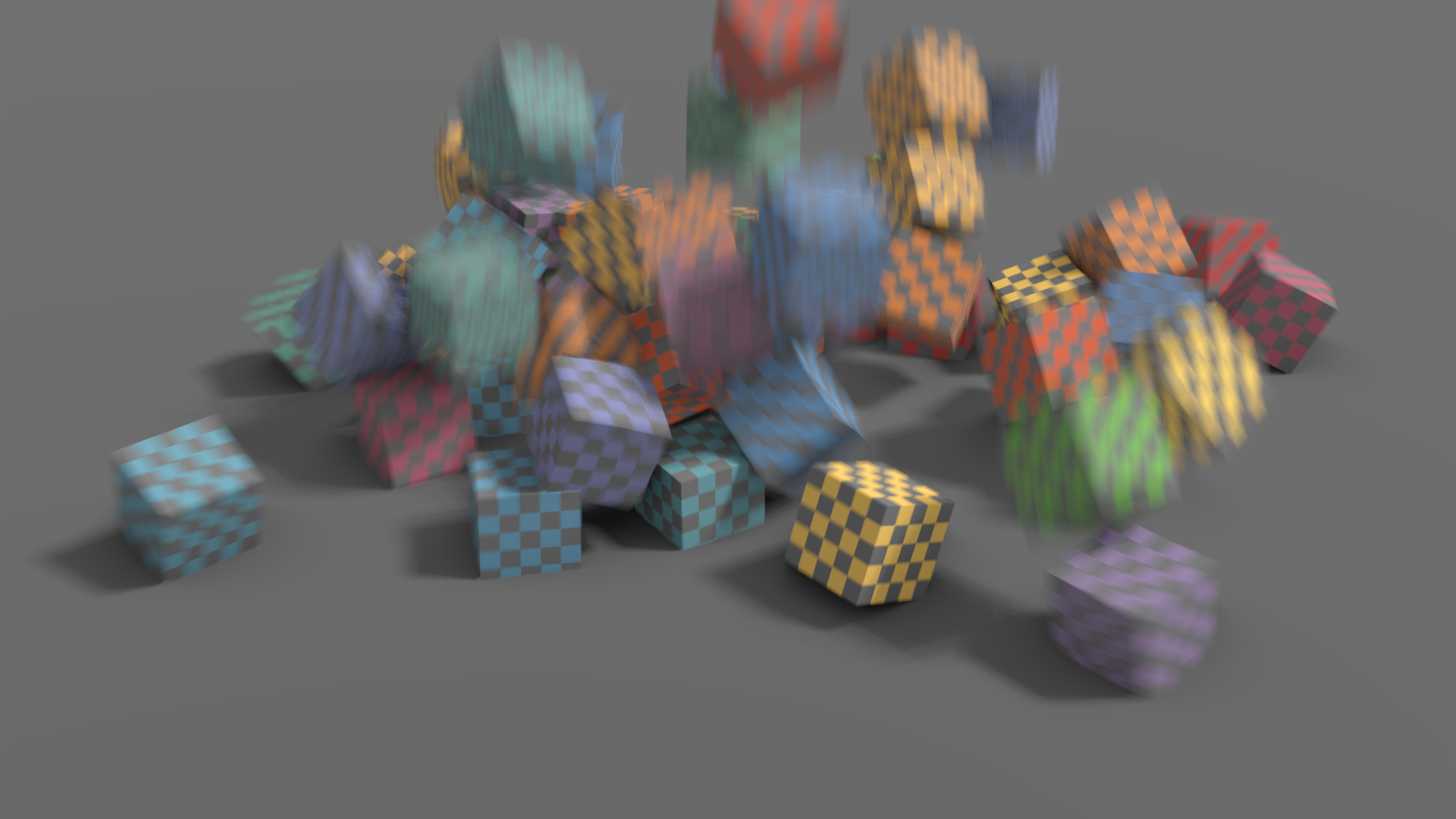
32 časových krokov bez následného spracovania rozostrenia. |
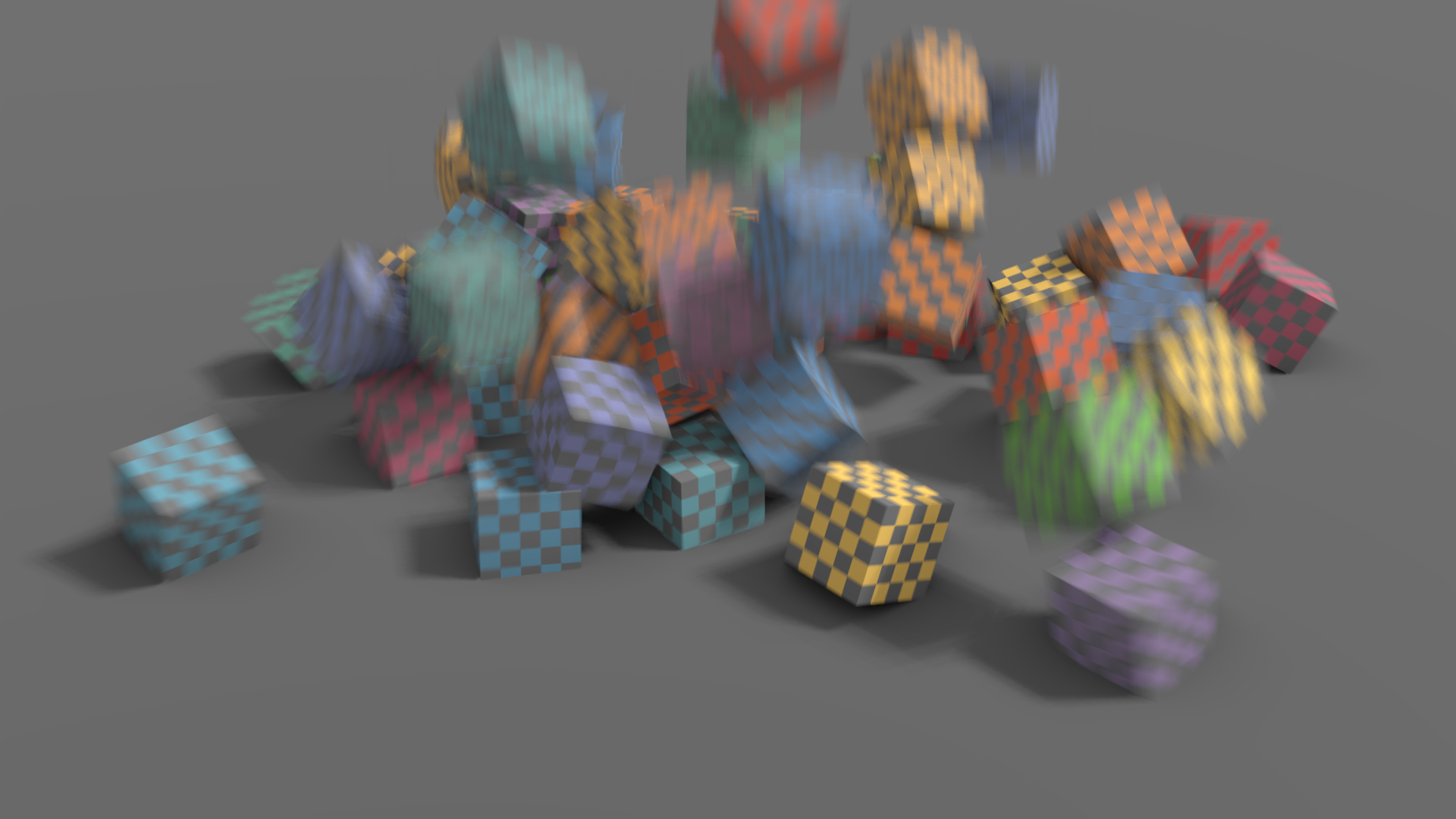
32 časových krokov s následným spracovaním rozostrenia. |